작가:
Virginia Floyd
창조 날짜:
13 팔월 2021
업데이트 날짜:
1 칠월 2024

콘텐츠
이 문서에서는 Windows XP Home/Professional을 설치한 후 사용자 이름 및 조직 정보를 변경하는 방법에 대해 설명합니다. 이 설명서는 정보 제공의 목적으로만 게시됩니다. 특히 귀하의 경우에 설명된 조치를 수행하는 것이 합법적인지 여부는 스스로 결정합니다. 우선, 특히 이전에 레지스트리 편집기로 작업한 적이 없는 경우 "경고" 섹션에 주의하십시오.
단계
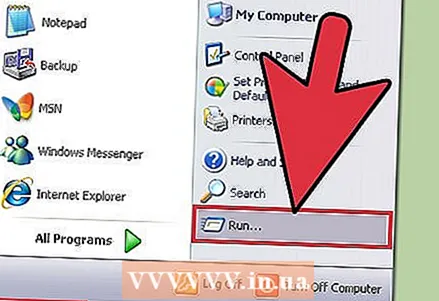 1 시작 버튼을 클릭하고 "실행" 라인을 호출합니다.
1 시작 버튼을 클릭하고 "실행" 라인을 호출합니다.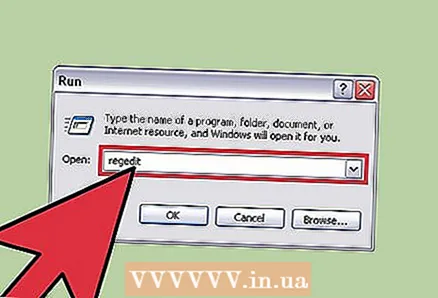 2 줄에 "Regedit"(따옴표 제외) 명령을 입력합니다. 레지스트리 편집기 창이 나타납니다(위 참조).
2 줄에 "Regedit"(따옴표 제외) 명령을 입력합니다. 레지스트리 편집기 창이 나타납니다(위 참조). 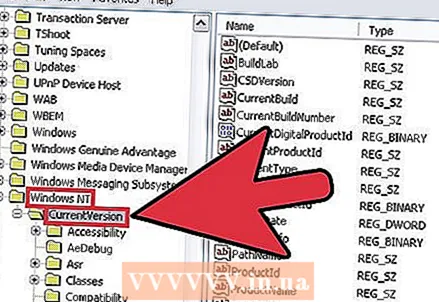 3 다음 섹션을 찾으십시오.HKEY_LOCAL_MACHINE SOFTWARE Microsoft Windows NT CurrentVersion 레지스트리 분기 제목에 있는 더하기 기호(또는 삼각형)를 클릭합니다.
3 다음 섹션을 찾으십시오.HKEY_LOCAL_MACHINE SOFTWARE Microsoft Windows NT CurrentVersion 레지스트리 분기 제목에 있는 더하기 기호(또는 삼각형)를 클릭합니다. 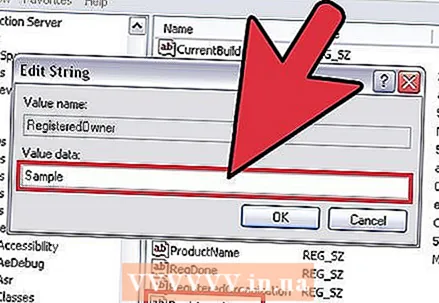 4 사용자 이름을 변경하려면:
4 사용자 이름을 변경하려면:- 오른쪽 창에서 "RegisteredOwner" 줄을 두 번 클릭합니다. 값 줄에 원하는 이름을 입력한 다음
- 확인을 클릭합니다.
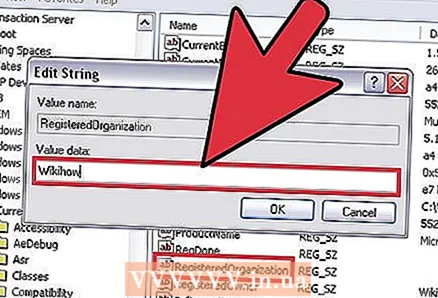 5 조직 정보를 변경하려면:
5 조직 정보를 변경하려면:- 오른쪽 패널에서 "RegisteredOrganization" 줄을 두 번 클릭합니다. 값 라인에 원하는 이름을 입력한 다음
- 확인을 클릭합니다.
팁
- * 사용자는 일부 추가 사항을 포함하여 위의 방법이 Windows 7에서 작동한다고 보고합니다. 다음 단계를 추가로 수행해야 합니다.
- "CurrentVersion" 레지스트리 키에서 "Winlogon" 줄까지 아래로 스크롤합니다. 라인 이름 왼쪽에 있는 아이콘을 클릭하여 엽니다. "DefaultUserName" 레지스트리 분기까지 아래로 스크롤합니다. 이 줄을 두 번 클릭하고 원하는 이름을 입력한 다음 확인을 클릭합니다.
경고
- Windows 레지스트리를 변경하는 것은 매우 안전하지 않습니다. 절대 정확히 무엇을 담당하는지 확실하지 않은 경우 레지스트리 문자열이나 값을 삭제하거나 수정하지 마십시오. 레지스트리를 변경하면 컴퓨터의 정상적인 부팅을 방해하거나 전체 시스템 오류가 발생할 수 있습니다. 고급 사용자가 아닌 경우 레지스트리를 수정하는 것보다 단순히 운영 체제를 다시 설치하는 것이 좋습니다.
- 소프트웨어 라이선스는 장치 유형에 따라 다른 법적 관점에서 다소 복잡한 절차입니다. 절차가 한 컴퓨터에서 작동한다고 해서 다른 컴퓨터에서도 작동한다는 의미는 아닙니다. 특히 정부 기관 및 비영리 조직을 위해 구입한 컴퓨터의 경우 양도할 수 없는 라이센스 유형이 있습니다. 그러한 라이선스를 개인적인 용도로 개조하거나 사용하는 것은 일반적으로 법에 위배됩니다.



